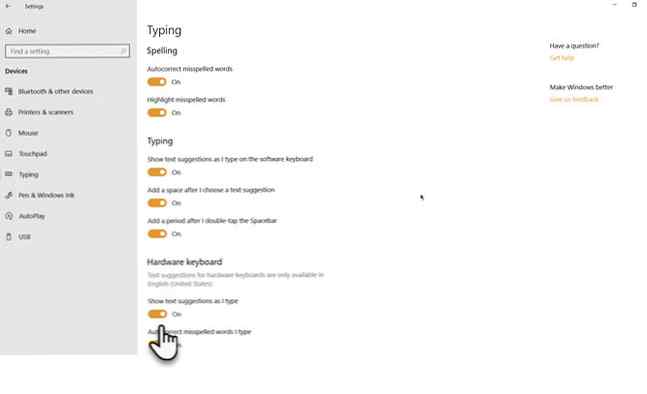Slik aktiverer eller deaktiverer du tekstforslag i Windows 10

Vi er vant til tekstforslag takket være smarttelefonens tastaturer. De små popupene som viser hva vi vil skrive neste er tidsbesparende. Men de kan også være irriterende hvis du blander språk.
Heldigvis kan tekstforslagene i Windows 10 aktiveres eller deaktiveres enkelt, både for maskinvare og programvare.
Slik bytter du tekstforslag i Windows 10
Tekstforslag er et nyttig hjelpemiddel for dårlige spellers. De kan også øke tekstinngangen med både maskinvare- og programvarenaster på Windows 10. Tekstforslag fungerer på alle Windows 10-appene og på Edge også.
- Åpne Windows 10 innstillinger.
- Klikk på Enheter> Typing.
- Gå på Maskinvare tastatur seksjon. Bytt Vis tekstforslag når jeg skriver til På-stillingen.
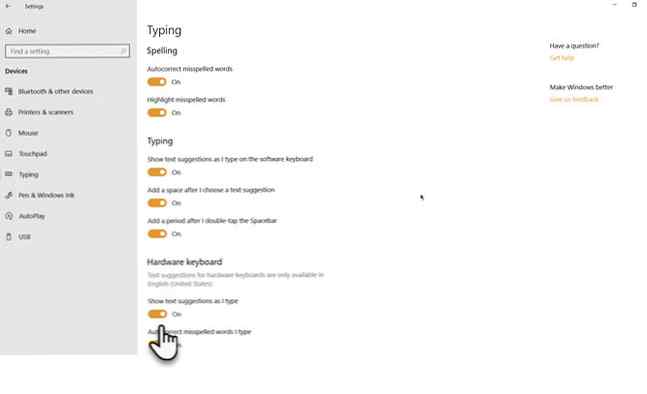
- Du kan også velge å aktivere Autokorrekt feilstavede ord jeg skriver inn på maskinvare tastaturet og de andre alternativene som Legg til et mellomrom etter at jeg har valgt et tekstforslag for maskinvare tastaturet for å gjøre din maskinskriving jevnere.
- Hvis du vil aktivere tekstforslag på programvaretastaturet, aktiverer du Vis tekstforslag som jeg skriver på programvaretastaturet også.
Tekstforslag støttes bare av Microsoft på språket på engelsk (US) nå. Gå til Innstillinger> Tid og språk> Region og språk og kontroller innstillingen.
Ta litt tid å kjenne de forskjellige tastaturalternativene i Windows 10. For eksempel, Windows 10-tastaturet Hvordan finne Emojis i Windows 10 Hvordan finne Emojis i Windows 10 Språket til emoji forener oss alle. Smiley-ansikter har vært populære siden 90-tallet, men deres gjennombrudd kom med smarttelefoner. Nå har Windows 10 lagt til mer fargerike emojis, og her finner du hvordan du finner dem. Les mer (som er forskjellig fra Skjermtastatur) har et søtt emoji-panel som kan hjelpe deg med å være mer uttrykksfulle i dine uformelle samtaler på nettet.
Bildekreditt: realinemedia / Depositphotos
Utforsk mer om: Tastatur, Berør typing, Windows Tips.